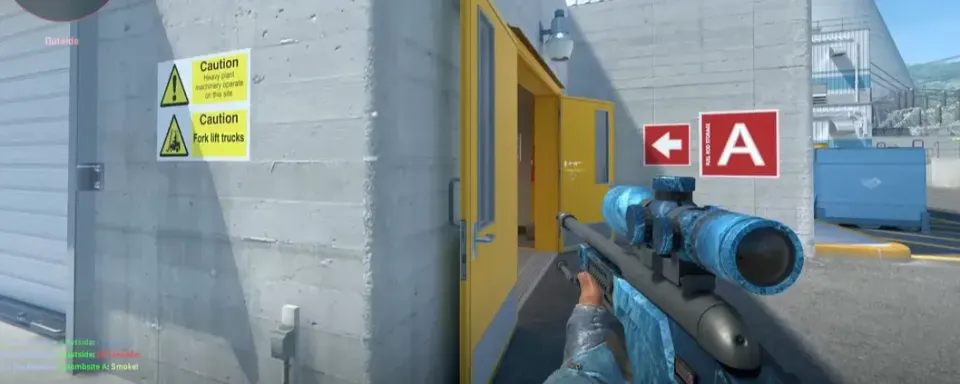
CS2에서 Net Graph는 게임 성능을 최적화하려는 플레이어에게 필수적인 도구입니다. 이 오버레이는 프레임 속도, 지연 시간(핑), 패킷 손실 등의 실시간 데이터를 제공합니다. 이 정보를 통해 플레이어는 설정을 조정하여 지연을 줄이고, 연결 상태를 감시하고, 게임플레이를 부드럽고 반응성 있게 유지할 수 있습니다.
CS2의 Net Graph란?
Net Graph는 CS2에서 FPS, 핑, 네트워크 상태에 대한 실시간 데이터를 보여주는 화면 도구입니다. 경쟁적인 플레이어에게는 성능을 체크하고, 연결성을 관리하며, 게임플레이를 부드럽게 유지하는 데 필수적입니다.
Net Graph 사용의 장점
Net Graph를 통해 플레이어는 다음을 수행할 수 있습니다:
- 부드러운 게임플레이를 위한 FPS 안정성 추적.
- 네트워크 지연을 확인하는 핑 체크.
- 게임 내 끊김을 방지하기 위한 패킷 손실 모니터링.
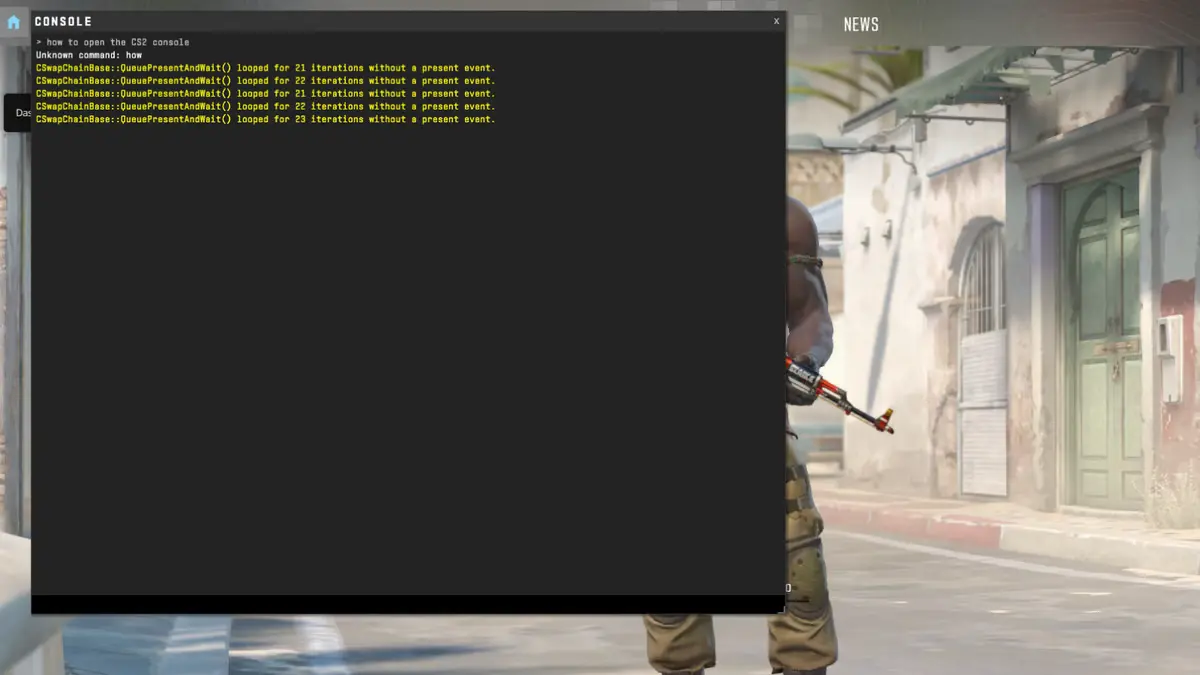

CS2의 Dust 2 모든 호출 위치: 완벽한 가이드
CS2에서 Net Graph 여는 방법
CS2에서 Net Graph를 표시하는 방법이 궁금하다면, 사실 꽤 간단합니다. 먼저 개발자 콘솔을 활성화한 다음 간단한 명령을 입력하면 됩니다. 방법은 다음과 같습니다.
Net Graph 여는 단계별 가이드
- 콘솔 활성화: CS2 설정에서 개발자 콘솔을 켭니다.
- 콘솔 열기: 키보드에서 ~를 눌러 콘솔을 엽니다.
- 명령 입력: net_graph 1을 입력하고 Enter를 누릅니다.
Net Graph를 위한 콘솔 명령어
- Net Graph 표시: net_graph 1을 입력하여 cs2 net graph 명령어 사용.
- Net Graph 숨기기: 콘솔에 net_graph 0을 입력.

CS2 인페르노 모든 콜아웃: 완벽 가이드
Net Graph 데이터 이해하기
Net Graph는 주요 성능 통계를 보여줍니다. 의미는 다음과 같습니다:
주요 지표
- FPS: 초당 프레임 수, 값이 높을수록 부드러운 게임플레이.
- 핑: 지연 측정; 낮을수록 좋음.
- 패킷 손실: 손실된 데이터 비율; 값이 높으면 연결 문제를 나타냄.
지표 | 설명 |
FPS | 프레임 속도; 높을수록 좋음 |
핑 | 네트워크 지연; 낮은 것이 이상적 |
패킷 손실 | 손실된 데이터 패킷; 낮은 것이 바람직 |
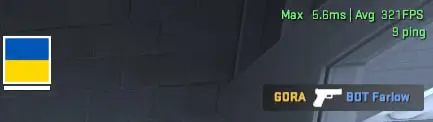
FPS, 핑 및 패킷 손실 읽는 방법
- 낮은 FPS: 프레임 속도를 높이기 위해 그래픽 설정을 조정.
- 높은 핑: 다른 앱을 닫거나 유선 연결로 바꾸어 핑 줄이기.
- 패킷 손실: 지속적인 패킷 손실은 라우터 재설정이나 ISP 확인이 필요할 수 있음.

CS2의 모든 고대 전술 지점: 완벽 가이드
일반적인 문제 해결
Net Graph가 나타나지 않을 때: 쉬운 해결책
- 콘솔: 설정에서 활성화했는지 확인.
- 게임 재시작: 많은 화면 문제를 해결할 수 있음.
- 빠른 전환: bind <key> "toggle net_graph 1 0"으로 쉽게 켜고 끄는 키바인드 생성.
일반적인 해결책 목록
- Net Graph 활성화 후 CS2 재시작.
- 콘솔이 활성 상태인지 확인.
- 안정적인 연결을 위해 유선 인터넷 사용 시도.

열차는 무엇이 문제인가?
효과적인 Net Graph 사용 팁
- 게임 중 모니터링: 성능 저하가 발생할 때 FPS 및 핑 체크.
- 네트워크 문제 진단: 패킷 손실 데이터를 사용하여 지연 문제 해결.
- Net Graph 사용에 적합한 시점: 설정 테스트, 연습 경기 및 라이브 경기.
문제 | 해결책 |
높은 핑 | 백그라운드 앱 닫기, 유선 인터넷 사용 |
FPS 저하 | 그래픽 설정 낮추기 |
패킷 손실 | 라우터 재설정, ISP 확인 |
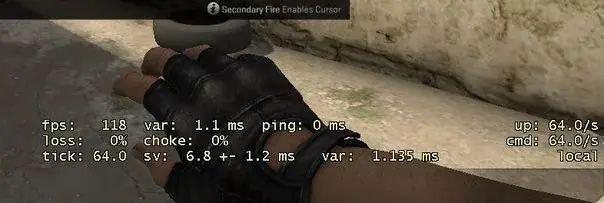
결론
CS2의 Net Graph 명령어는 게임 성능을 모니터링하는 강력한 도구입니다. FPS, 핑 및 패킷 손실을 주시함으로써 성능 문제를 사전에 해결하고 설정을 최적화하여 원활한 게임플레이를 제공할 수 있습니다. FPS와 연결성의 미세한 개선만으로도 경쟁 게임에서 큰 차이를 만들 수 있음을 기억하십시오. Net Graph를 사용하면 잠재적인 문제를 앞서서 예방하고, 게임 경험을 부드럽고 즐겁게 유지할 수 있습니다.
TAGS
추가 콘텐츠 이용 가능
Twitter bo3.gg로 이동하세요





댓글